Ademco 8DLLYRICC2 Lyric C2 Wi-Fi Camera User Manual
Honeywell International Inc. Lyric C2 Wi-Fi Camera Users Manual
Ademco >
Users Manual

Quick Installation Guide
Lyric™ C2 Wi-Fi Security Camera
For more information visit yourhome.honeywell.com
33-00078EFS_B.indd 1 7/10/2017 7:36:26 AM
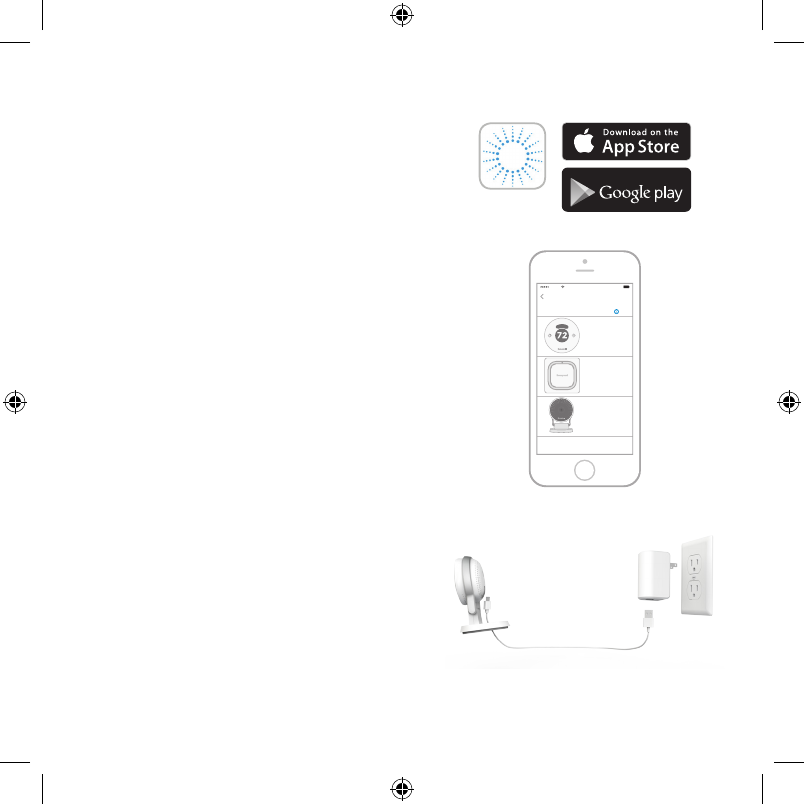
2
3
Installation
Launch the Lyric app
4 Launch the Lyric app.
5 Select the Lyric C2 WiFi Security Camera to install,
then create an account (if necessary), or sign in to
your Lyric account.
6 Follow the instructions in the Lyric app to name the
camera and its location.
Download the Honeywell Lyric app
Note: Have your WiFi password available and
confirm your router is dual-band and communicates
at 2.4/5 GHz before installation.
1 Make sure bluetooth is enabled on your mobile
device.
2 Search for Honeywell Lyric in the App Store or
Google Play.
3 Download the Honeywell Lyric app.
Connect the power cord
7 Plug the power cord’s USB end into the
wall outlet adapter.
8 Plug your camera into a power outlet.
9 Wait until the LED on the camera blinks
blue (about 1 minute), then tap NEXT.
Note: If the LED turns solid red, it means
the connection mode timed out. Unplug the
camera and plug it back in.
GET IT ON
Lyric
Lyric Water Leak &
Freeze Detector
Lyric C2 Wi-Fi
Camera
Lyric Round
Select a device to install
100%8:08 AM
Add New Device
33-00078EFS_B.indd 2 7/10/2017 7:36:27 AM
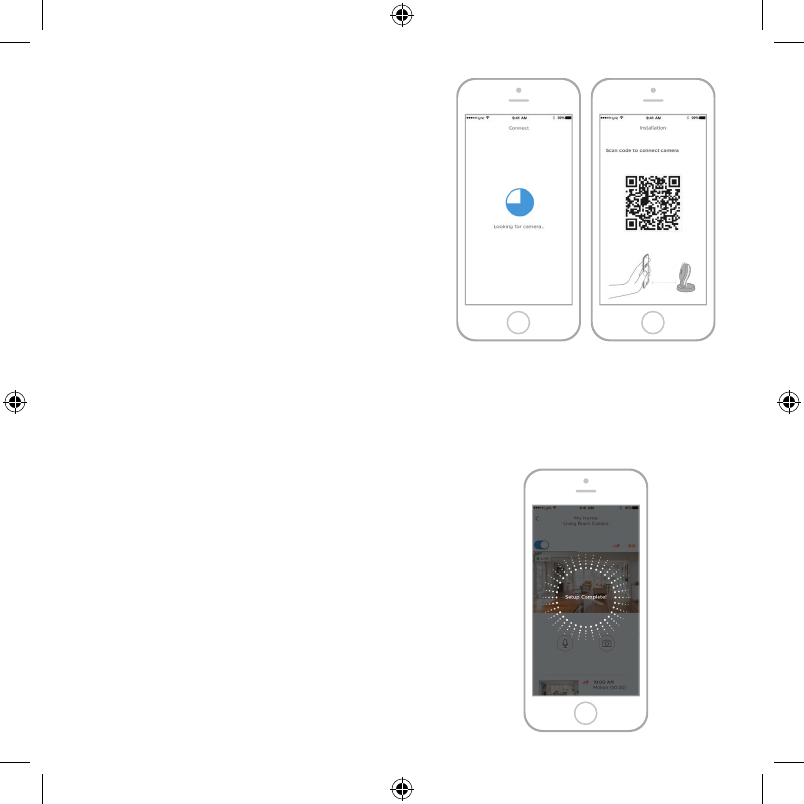
2
3
Connect
Connect to Wi-Fi
Be sure you are on the same WiFi network you
wish to connect your camera to.
1 Choose your WiFi network from the list.
Tap NEXT.
2 Enter your WiFi password, if necessary.
Tap DONE.
Note: The camera will beep during some steps
in this process.
NEXT
NEXT
2.7-5.9 in
Connect to mobile device
1 Enable bluetooth on your mobile device.
2 The app will look for the camera.
• For one camera, it will connect
automatically.
• For more than one camera, the app will
prompt you to select one camera at a
time. Each camera has a unique MAC ID
printed on the back. Use that ID to select
the camera you want to connect.
3 A QR code will display in the app. To
connect your camera to the app, hold the
QR code approximately 36 inches
(715 cm) from the camera lens.
4 The camera LED turns purple and the
camera beeps.
33-00078EFS_B.indd 3 7/10/2017 7:36:28 AM
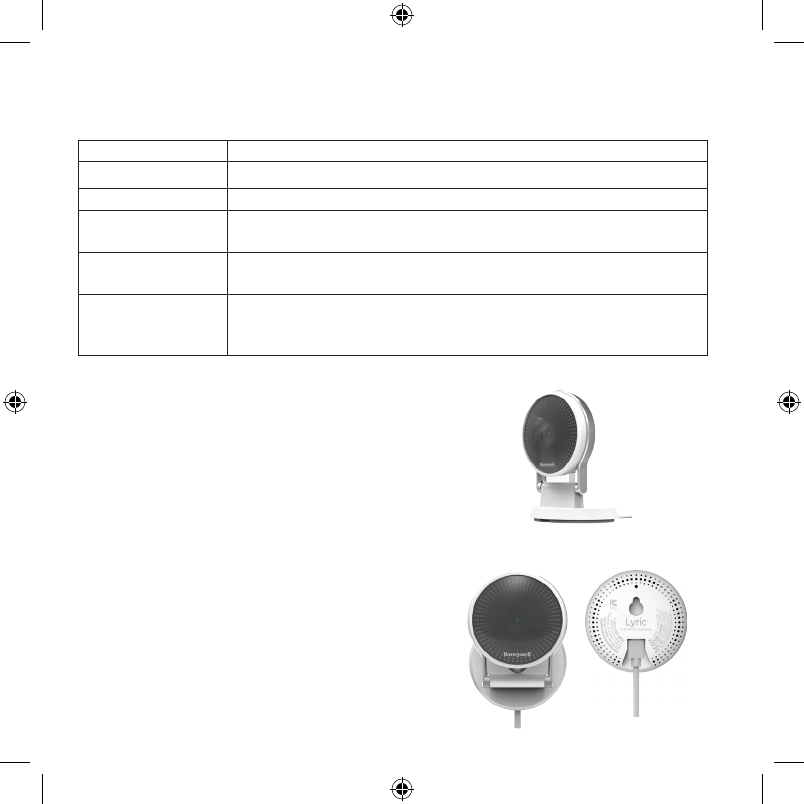
4
5
Wi-Fi Connection LEDs
During WiFi connection, the LED indicates the following.
LED Camera state
Blinking Green Connecting to WiFi network.
Solid Green Connected to WiFi network.
Solid Red (for
2 seconds)
Connection failed. LED will then turn solid purple.
Solid Purple QR Code scan complete.
Re-start “Connect to WiFi” on page 3.
Blinking Blue Camera has lost bluetooth connection. Unplug camera and
plug it back in. See “Connect the power cord” on page 2
for instructions.
Placement
With Stand
Place the camera in a desired location for
viewing and recording.
On the Wall
You can also mount the camera directly to the
wall without the stand.
33-00078EFS_B.indd 4 7/10/2017 7:36:28 AM
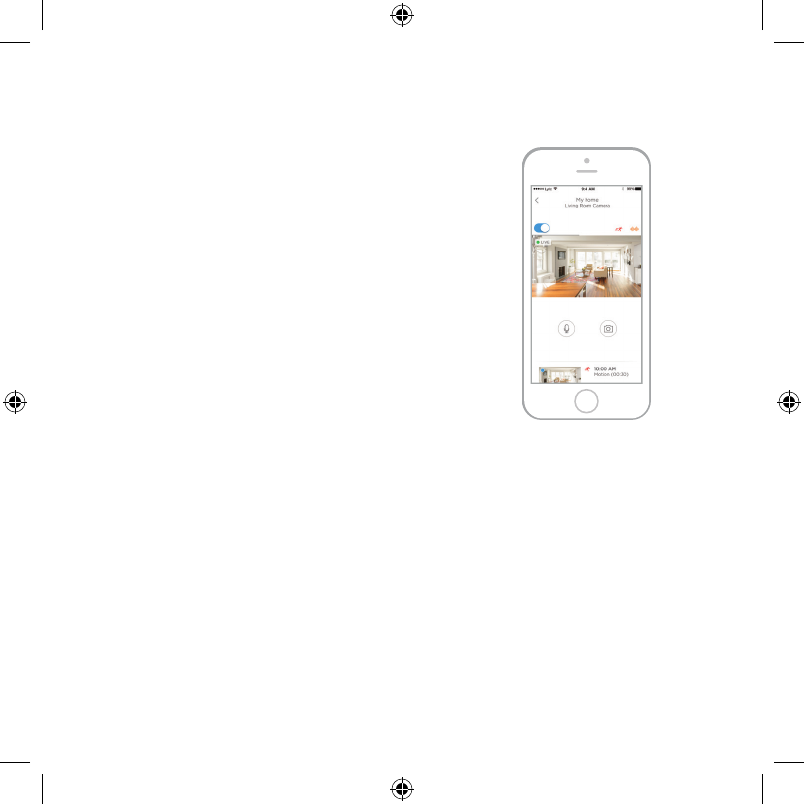
4
5
Operation
Lyric app experience
When you launch the application, live video from your
camera is displayed.
If you have multiple cameras, a list of them is
displayed. Select a camera from the list to view live
video from that camera.
Testing smoke/CO alarm detection
If your smoke or carbon monoxide alarm goes off and
your camera is on, it will send you an alert that a smoke
or CO alarm has been detected.
To test this feature, press and hold the Test button on
your smoke/CO detector for at least 5 seconds or 3
cycles of the detector’s alarm. A shorter test might not
trigger a sound event.
33-00078EFS_B.indd 5 7/10/2017 7:36:28 AM
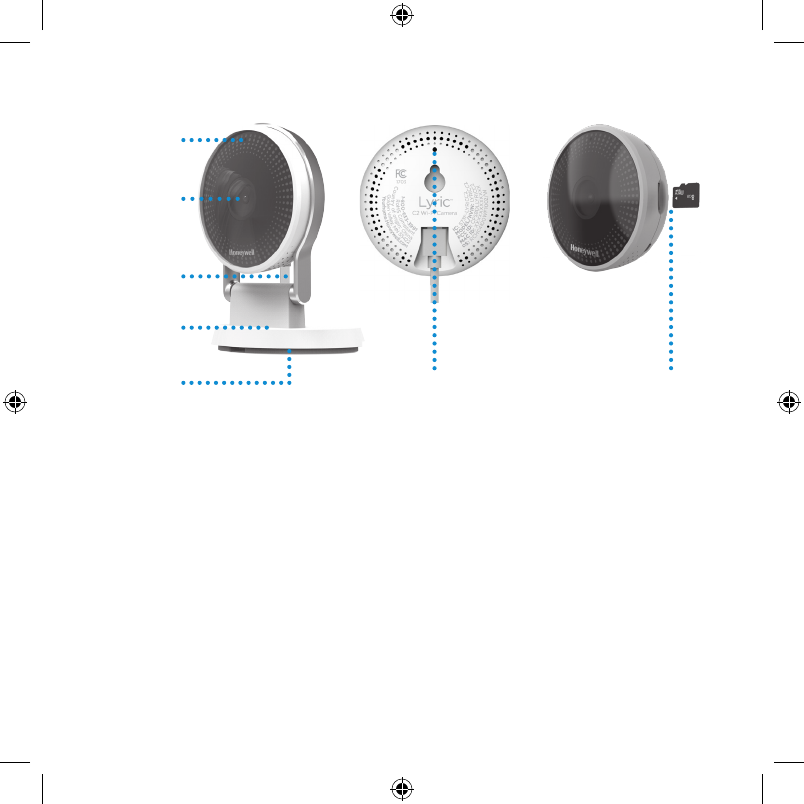
6
7
Camera Overview
LED
indicator
Camera
lens
Power
cord
Stand/wall
mount
Backplate
and rubber
feet Reset hole SD card and slot
Reset
If your WiFi connection fails or you need to connect to a different WiFi network,
insert one end of a paperclip into the reset hole. Press and hold it for 10 seconds
until you hear a chirp.
SD card
The camera comes with an encrypted 8GB SD card installed. It stores images if the
camera’s connection to the cloud is lost. You can replace it with any compatible
SD card.
33-00078EFS_B.indd 6 7/10/2017 7:36:29 AM
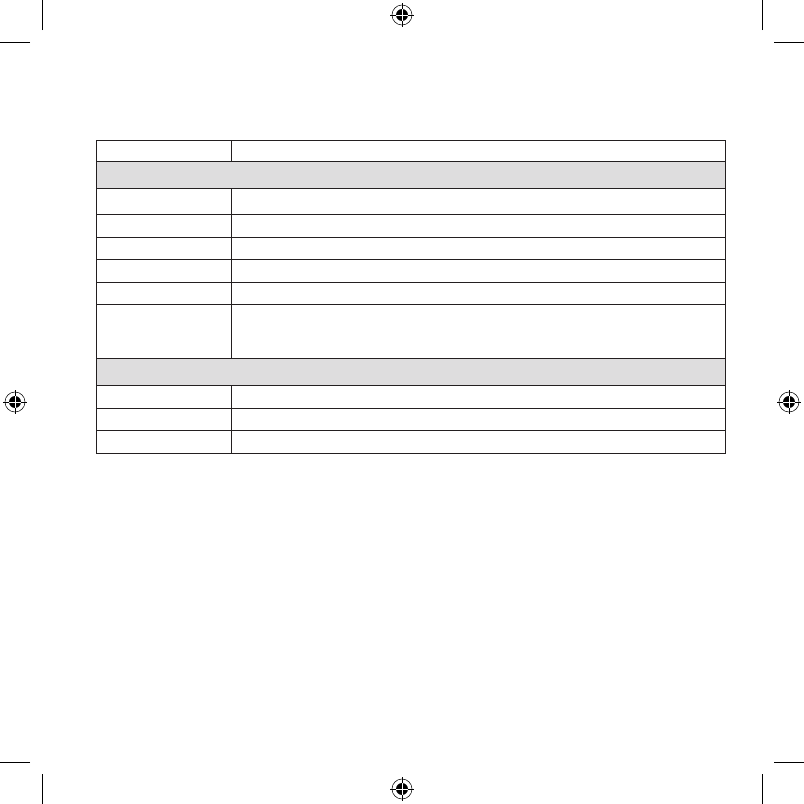
6
7
Status LED
The camera has an LED that gives device status.
LED Camera state
During installation
Blinking Blue Powered up. Ready to begin setup.
Solid Blue Connected to app. Ready to complete setup.
Solid Purple QR Code scan complete. Re-start Connect to WiFi process.
Blinking Green Connecting to WiFi network.
Solid Green Connected to Wifi network.
Solid Red Setup timed out. Unplug camera, plug it back in, and restart the
process.
During operation
Blinking Green Connecting to WiFi network.
Solid Green Connected to WiFi and operating.
Blinking Red Not connected to WiFi.
33-00078EFS_B.indd 7 7/10/2017 7:36:29 AM
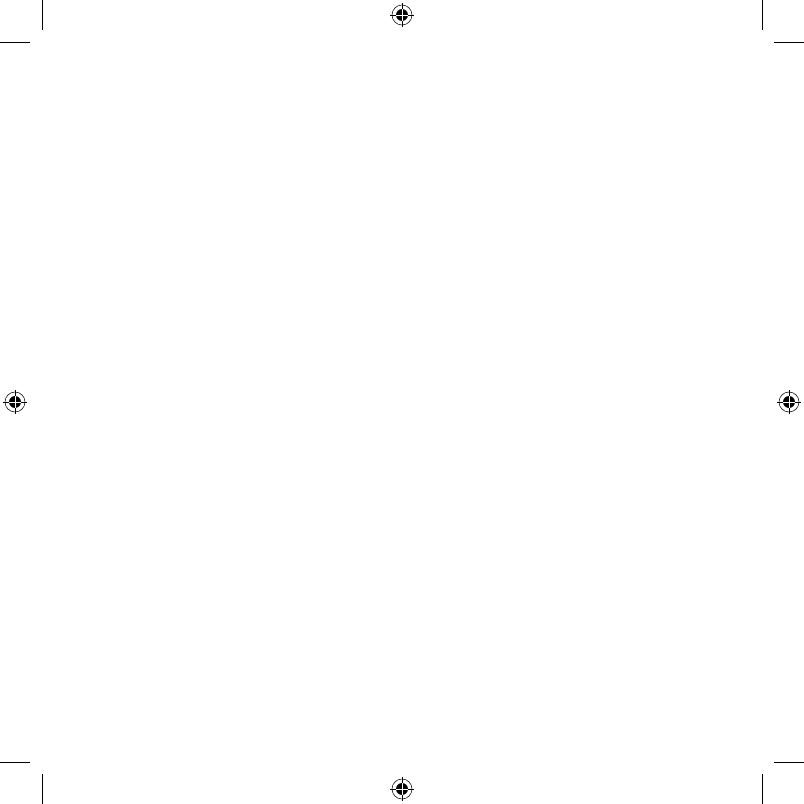
8
9
FCC Regulations
§ 15.19 (a)(3)
This device complies with part 15 of the FCC Rules. Operation is subject to the
following two conditions: (1) This device may not cause harmful interference, and
(2) this device must accept any interference received, including interference that
may cause undesired operation.
§ 15.21
Changes or modifications not expressly approved by the party responsible for
compliance could void the user‘s authority to operate the equipment.
§ 15.105(b)
This equipment has been tested and found to comply with the limits for a Class
B digital device, pursuant to part 15 of the FCC Rules. These limits are designed
to provide reasonable protection against harmful interference in a residential
installation. This equipment generates, uses and can radiate radio frequency
energy and, if not installed and used in accordance with the instructions, may cause
harmful interference to radio communications. However, there is no guarantee that
interference will not occur in a particular installation. If this equipment does cause
harmful interference to radio or television reception, which can be determined
by turning the equipment off and on, the user is encouraged to try to correct the
interference by one or more of the following measures:
• Reorient or relocate the receiving antenna.
• Increase the separation between the equipment and receiver.
• Connect the equipment into an outlet on a circuit different from that to which the
receiver is connected.
• Consult the dealer or an experienced radio/TV technician for help.
For product available in the USA/Canada market, only channel 111 can be
operated. Selection of other channels is not possible.
This device is restricted to indoor use.
33-00078EFS_B.indd 8 7/10/2017 7:36:29 AM
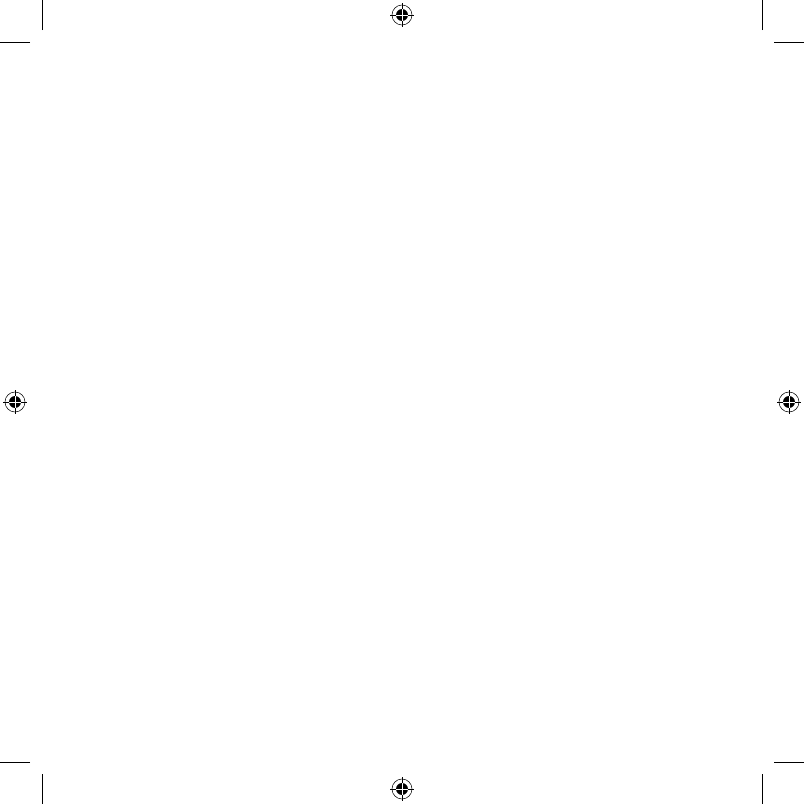
8
9
FCC Radiation Exposure Statement:
This equipment complies with FCC radiation exposure limits set forth for an
uncontrolled environment. This equipment should be installed and operated with
minimum distance 20cm between the radiator and your body.
This device and its antenna(s) must not be co-located or operating in conjunction
with any other antenna or transmitter.
IC Regulations
This device complies with Industry Canada license-exempt RSSs. Operation is
subject to the following two conditions:
(1)this device may not cause interference, and
(2)this device must accept any interference, including interference that may cause
undesired operation of the device.
This device is restricted to indoor use.
IC Radiation Exposure Statement:
This device complies with IC radiation exposure limits set forth for an uncontrolled
environment. This device should be installed and operated with minimum distance
of 20cm between the radiator and your body.
This device and its antenna(s) must not be co-located or operating in conjunction
with any other antenna or transmitter.
33-00078EFS_B.indd 9 7/10/2017 7:36:29 AM
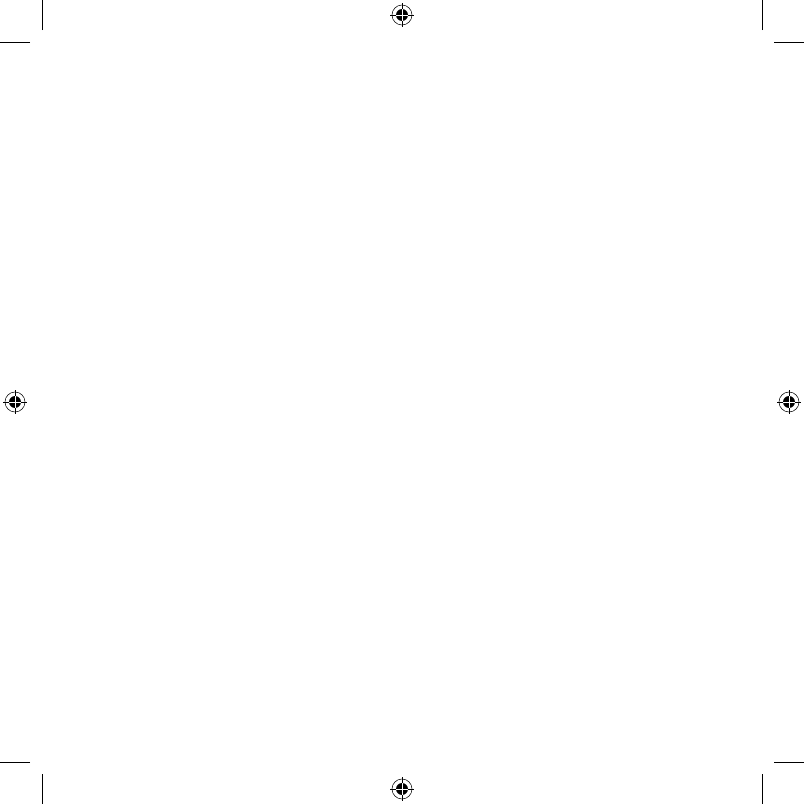
10
11
Need help?
• Web: yourhome.honeywell.com
• Email: MyLyric@honeywell.com
• Phone: 18006333991
33-00078EFS_B.indd 10 7/10/2017 7:36:29 AM
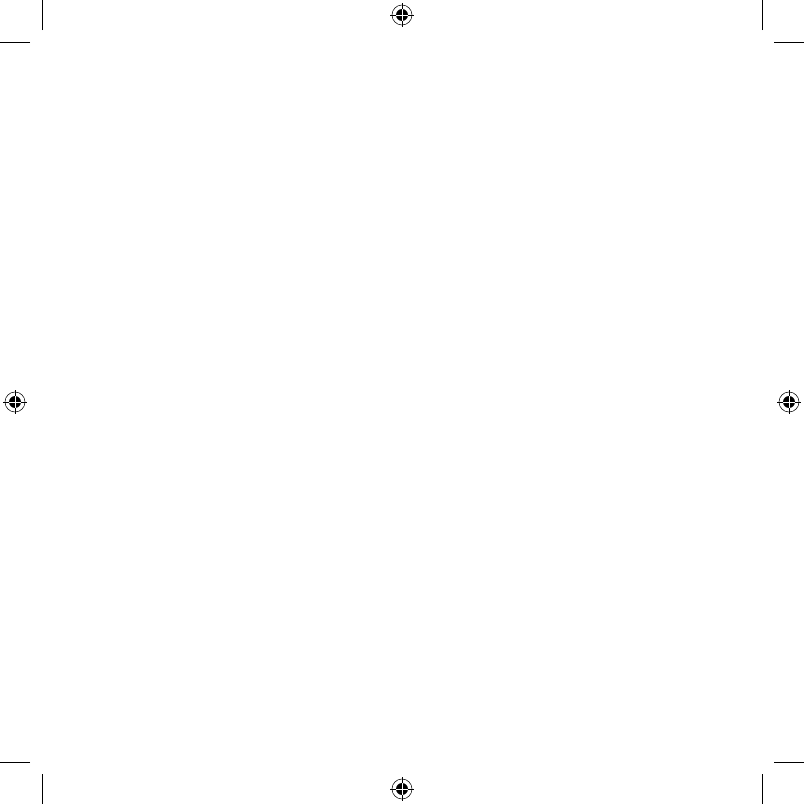
10
11
33-00078EFS_B.indd 11 7/10/2017 7:36:29 AM
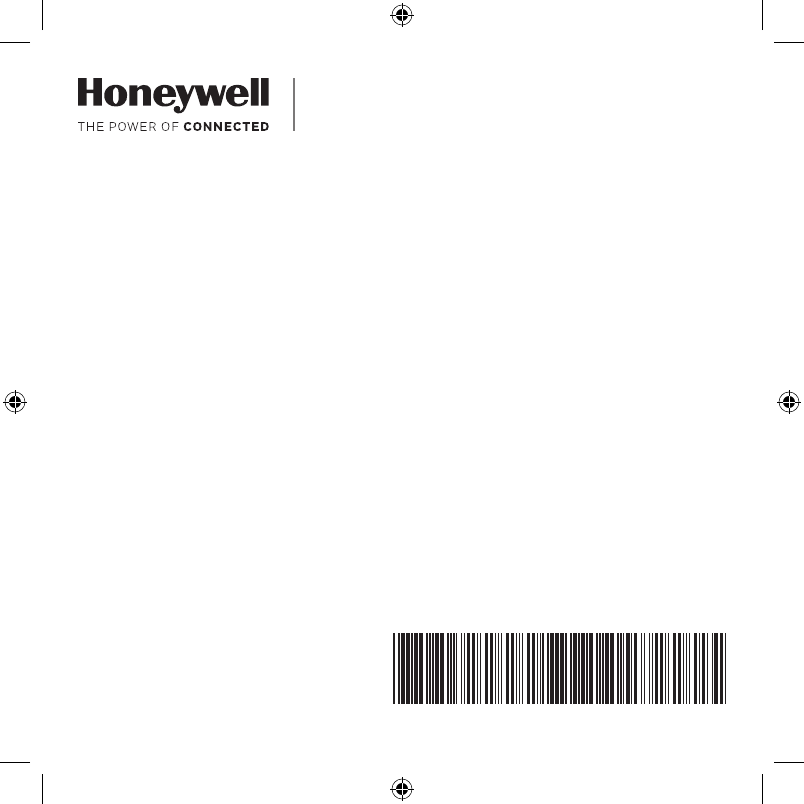
Home and Building Technologies
Honeywell
1985 Douglas Drive North
Golden Valley, MN 55422-3992
yourhome.honeywell.com
® U.S. Registered Trademark.
© 2017 Honeywell International Inc.
33-00078EFS—04 M.S. Rev. 07-17
Printed in Taiwan
Home
33-00078EFS-04
33-00078EFS_B.indd 12 7/10/2017 7:36:29 AM

Guide d’installation rapide
Caméra de sécurité Wi-Fi Lyric™ C2
Pour plus d’informations, visitez le site yourhome.honeywell.com
33-00078EFS_B.indd 1 7/10/2017 7:36:30 AM
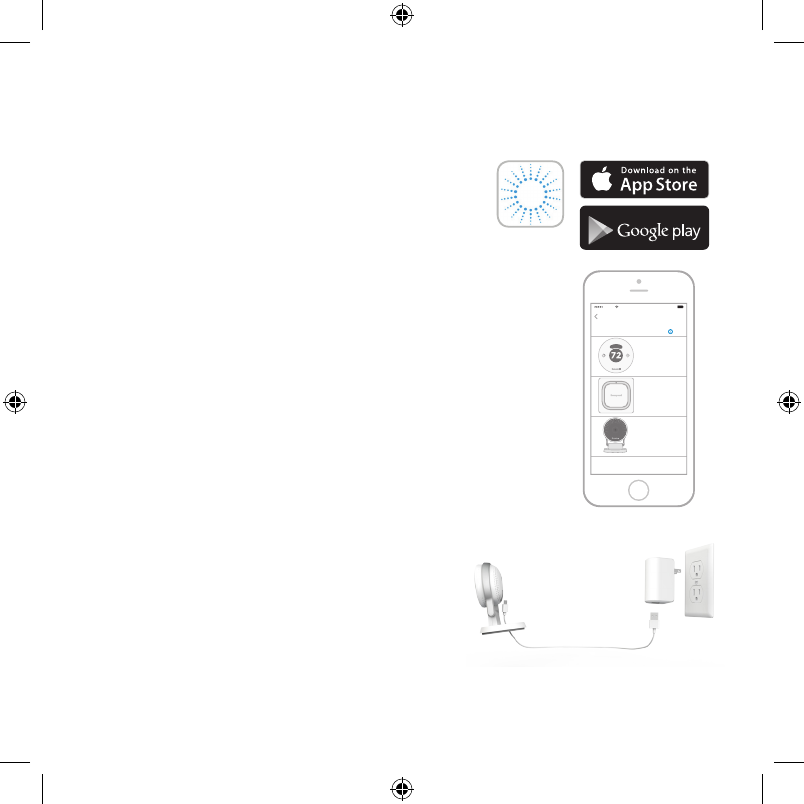
2
3
Installation
Lancement de l’application Lyric
4 Lancez l’application Lyric.
5 Sélectionnez la caméra de sécurité WiFi Lyric C2 que vous
souhaitez installer, puis créez un compte, au besoin, ou
connectez-vous à votre compte Lyric.
6 Suivez les instructions de l’application Lyric pour nommer la
caméra et son emplacement.
Téléchargement de l’application Honeywell Lyric
Remarque : Avant l’installation, ayez en main le mot de
passe du réseau WiFi et assurez-vous que le routeur
fonctionne sur deux bandes et qu’il est réglé sur une
fréquence de 2,4/5 GHz.
1 Assurez-vous que Bluetooth est activé sur votre
appareil mobile.
2 Cherchez Honeywell Lyric dans l’App Store ou
sur Google Play.
3 Téléchargez l’application Honeywell Lyric.
Branchement du cordon d’alimentation
7 Branchez l’embout USB du cordon
d’alimentation sur l’adaptateur de la prise
murale.
8 Branchez votre caméra sur une prise électrique.
9 Attendez environ 1 minute que le voyant
DEL devienne bleu et clignote, puis touchez
SUIVANT.
Remarque : Si le voyant DEL devient rouge fixe, cela signifie que le mode de
connexion est expiré. Débranchez et rebranchez la caméra.
GET IT ON
Lyric
Lyric Water Leak &
Freeze Detector
Lyric C2 Wi-Fi
Camera
Lyric Round
Select a device to install
100%8:08 AM
Add New Device
33-00078EFS_B.indd 2 7/10/2017 7:36:31 AM
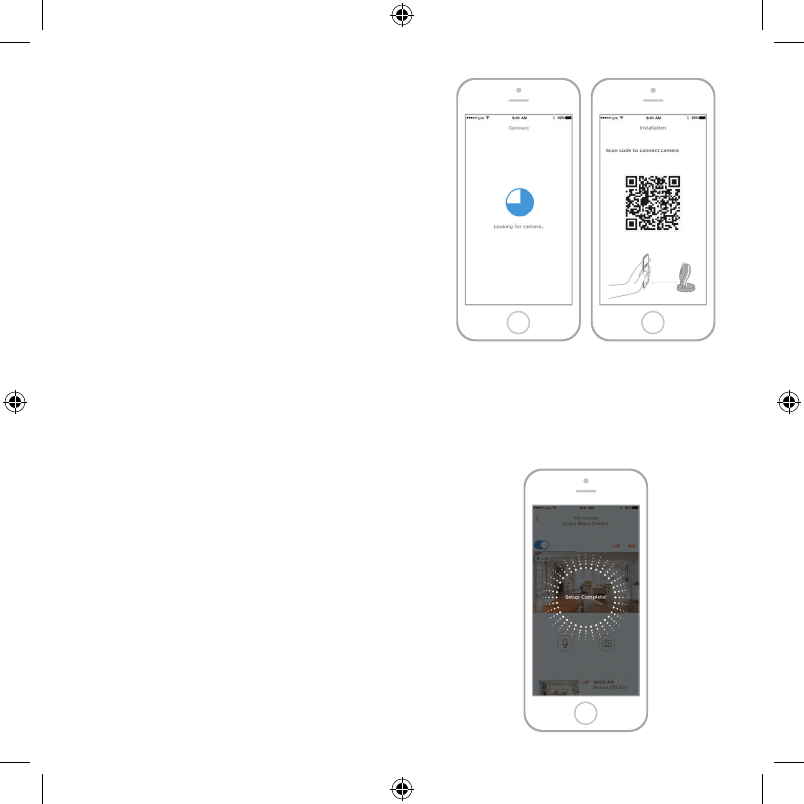
2
3
Connexion
Connexion à un réseau Wi-Fi
Assurez-vous d’être connecté au même réseau WiFi
que celui auquel vous souhaitez connecter votre
caméra.
1 Sélectionnez votre réseau WiFi à partir de la liste.
Touchez SUIVANT.
2 Entrez le mot de passe du réseau WiFi, au besoin.
Touchez TERMINÉ.
Remarque : La caméra émet des signaux sonores à
certaines étapes de la procédure.
NEXT
NEXT
2.7-5.9 in
Connexion à un appareil mobile
1 Activez Bluetooth sur votre appareil
mobile.
2 L’application recherche la caméra.
• Pour une seule caméra, la connexion se
fait automatiquement.
• Lorsqu’il y a plusieurs caméras,
l’application vous demande de
sélectionner une caméra à la fois.
Chaque caméra possède une adresse
MAC unique imprimée au dos. Utilisez
cette adresse pour sélectionner la
caméra que vous désirez connecter.
3 L’application affiche un code QR. Pour connecter la
caméra à l’application, maintenez le code QR à une
distance de 7 à 15 cm (de 3 à 6 pouces) devant
l’objectif de la caméra.
4 Lorsque la connexion est réussie, le voyant DEL
devient mauve et la caméra émet un signal sonore.
33-00078EFS_B.indd 3 7/10/2017 7:36:31 AM
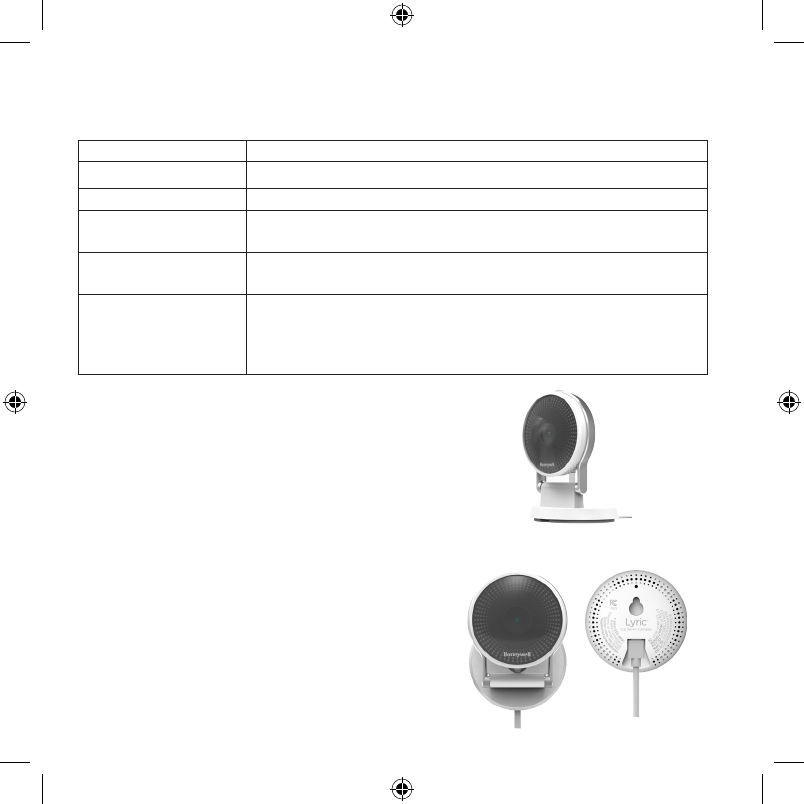
4
5
Voyant DEL lors de la connexion Wi-Fi
Lors de la connexion au réseau WiFi, le voyant DEL indique l’état de la caméra.
DEL État de la caméra
Vert clignotant Connexion au réseau WiFi.
Vert fixe Connectée au réseau WiFi.
Rouge fixe (pendant
2 secondes)
Échec de la connexion. Le voyant DEL devient ensuite
mauve fixe.
Mauve fixe Balayage du code QR terminé. Recommencez la procédure
« Connexion à un réseau WiFi », à la page 3.
Bleu clignotant La connexion Bluetooth a été perdue. Débranchez et
rebranchez la caméra. Reportez-vous aux instructions de
la section « Branchement du cordon d’alimentation », à la
page 2.
Positionnement
Avec le socle
Placez la caméra à l’endroit souhaité.
Sur le mur
Vous pouvez également fixer la caméra
directement sur un mur, sans le socle.
33-00078EFS_B.indd 4 7/10/2017 7:36:31 AM
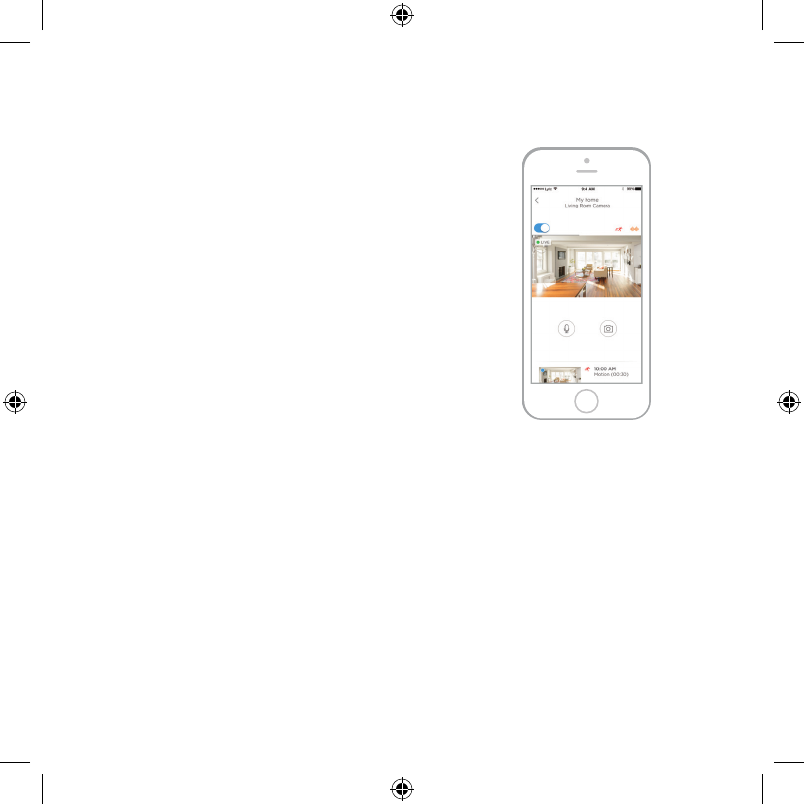
4
5
Fonctionnement
Fonctionnement de l’application Lyric
Lorsque vous lancez l’application, vous voyez le signal
vidéo de votre caméra en direct.
Si vous avez plusieurs caméras, vous avez accès à
une liste de celles-ci. Sélectionnez une caméra pour
visionner son signal vidéo en direct.
Test de détection de l’alarme du
détecteur de fumée ou de monoxyde
de carbone
Si l’alarme de votre détecteur de fumée ou de
monoxyde de carbone se déclenche, et que votre
caméra est activée, vous recevrez une alerte vous
avisant qu’une alarme du détecteur de fumée ou de
monoxyde de carbone a été détectée.
Pour tester cette fonction, maintenez enfoncé le
bouton de test de votre détecteur de fumée ou
de monoxyde de carbone pendant au moins cinq
secondes ou trois cycles d’alarme du détecteur. Un test
plus court pourrait ne pas être détecté par la caméra.
33-00078EFS_B.indd 5 7/10/2017 7:36:32 AM
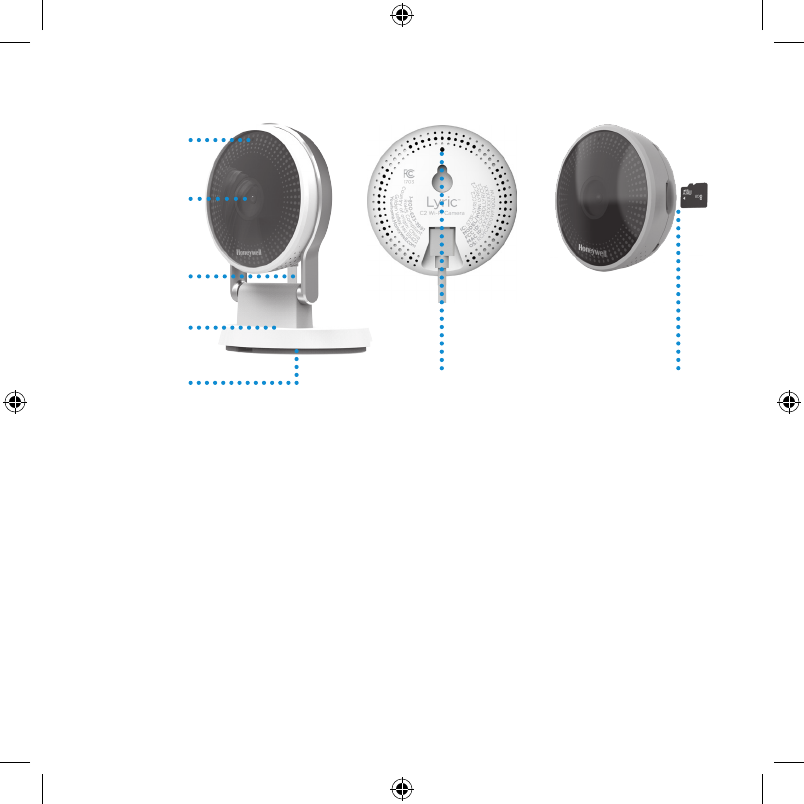
6
7
Aperçu de la caméra
Voyant
DEL
Objectif de la
caméra
Cordon
d’alimentation
Socle/montage
mural
Plaque arrière
et pied en
caoutchouc Bouton de réinitialisation Fente et carte SD
Réinitialisation
Si la connexion WiFi est interrompue ou si vous devez vous connecter à un réseau
différent, appuyez sur le bouton de réinitialisation en insérant l’extrémité d’un
trombone dans l’ouverture. Maintenez-le enfoncé pendant 10 secondes jusqu’à ce
que vous entendiez un signal sonore.
Carte SD
Une carte SD chiffrée de 8 Go est préinstallée dans la caméra. Celle-ci enregistre
les images si la connexion au nuage est interrompue. Vous pouvez la remplacer avec
n’importe quelle autre carte SD compatible.
33-00078EFS_B.indd 6 7/10/2017 7:36:32 AM
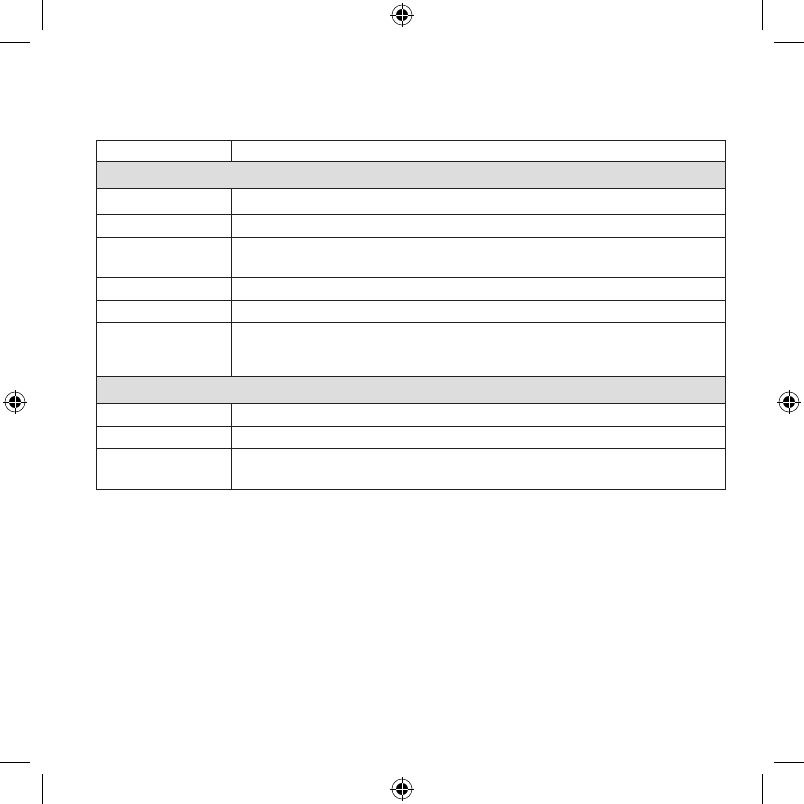
6
7
Voyant DEL d’état
La caméra est munie d’un voyant DEL indiquant son état.
DEL État de la caméra
Pendant l’installation
Bleu clignotant Allumée. Prête à commencer l’installation.
Bleu fixe Connectée à l’application. Prête à terminer la configuration.
Mauve fixe Balayage du code QR terminé. Recommencez la procédure «
Connexion à un réseau WiFi ».
Vert clignotant Connexion au réseau WiFi.
Vert fixe Connectée au réseau WiFi.
Rouge fixe Délai de configuration expiré. Débranchez et rebranchez la
caméra, puis recommencez la procédure.
En fonctionnement
Vert clignotant Connexion au réseau WiFi.
Vert fixe Connectée au réseau WiFi et en état de marche.
Rouge
clignotant Non connectée au réseau WiFi.
33-00078EFS_B.indd 7 7/10/2017 7:36:32 AM
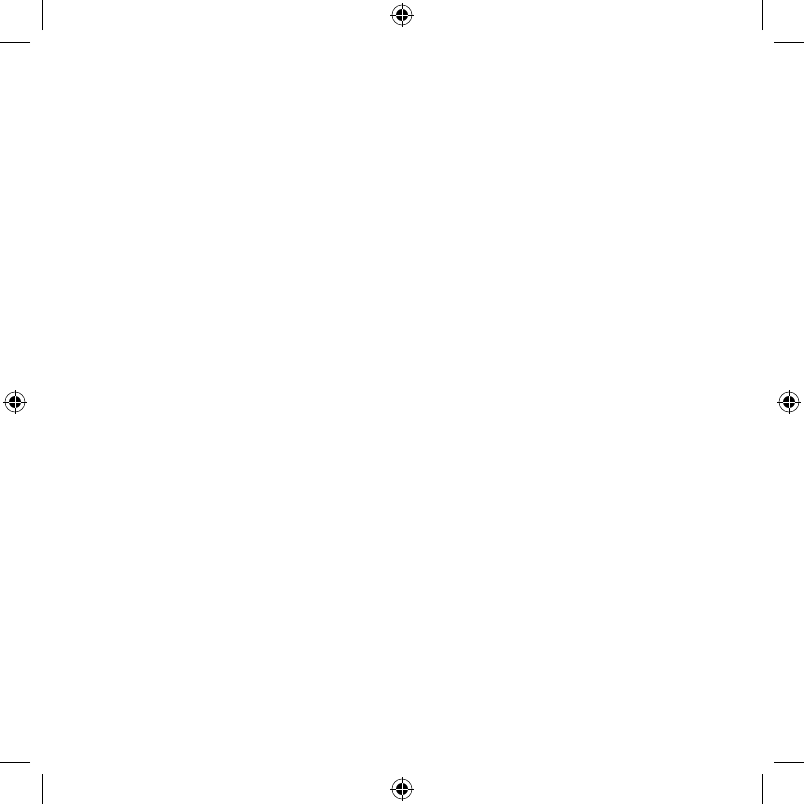
8
9
Règlements de la FCC
§ 15.19 (a)(3)
Cet appareil est conforme à la partie 15 des règlements de la FCC. Son
fonctionnement est soumis aux deux conditions suivantes : (1) cet appareil ne doit
pas causer d’interférences nuisibles et (2) doit accepter toutes les interférences
reçues, notamment celles à l’origine d’un fonctionnement indésirable.
§ 15.21
Les modifications qui ne sont pas expressément autorisées par la partie responsable
de la conformité peuvent annuler le droit de l’utilisateur à utiliser l’appareil.
§ 15.105(b)
Cet équipement a subi des tests prouvant sa conformité aux limites prescrites
pour les appareils numériques de classe B, selon la partie 15 des règlements de la
FCC. Ces limites ont été conçues pour fournir une protection raisonnable contre
les interférences nuisibles lorsque l’appareil est utilisé dans un environnement
résidentiel. Cet équipement génère, utilise et peut émettre de l’énergie
radiofréquence et, s’il n’est pas installé et utilisé conformément aux instructions,
peut causer des interférences nuisibles aux communications radio. Toutefois, il n’y
a aucune garantie que ces interférences ne puissent survenir dans une installation
donnée. Si cet équipement cause des interférences nuisibles à la réception de
signaux de radio ou de télévision, ce qui peut être déterminé en l’éteignant et en
l’allumant, l’utilisateur peut essayer de corriger ces interférences par les mesures
suivantes :
• Réorienter ou déplacer l’antenne réceptrice.
• Augmenter la distance entre l’équipement et le récepteur.
• Brancher l’équipement sur un circuit différent de celui sur lequel le récepteur est
branché.
• Consulter le détaillant ou un technicien expérimenté en radio/télévision.
Pour les produit disponible sur le marché des ÉtatsUnis et le Canada, seul les
canaux 111 peuvent être utilisés. La sélection des autres canaux est impossible.
Cet appareil est destiné à un usage intérieur seulement.
33-00078EFS_B.indd 8 7/10/2017 7:36:32 AM
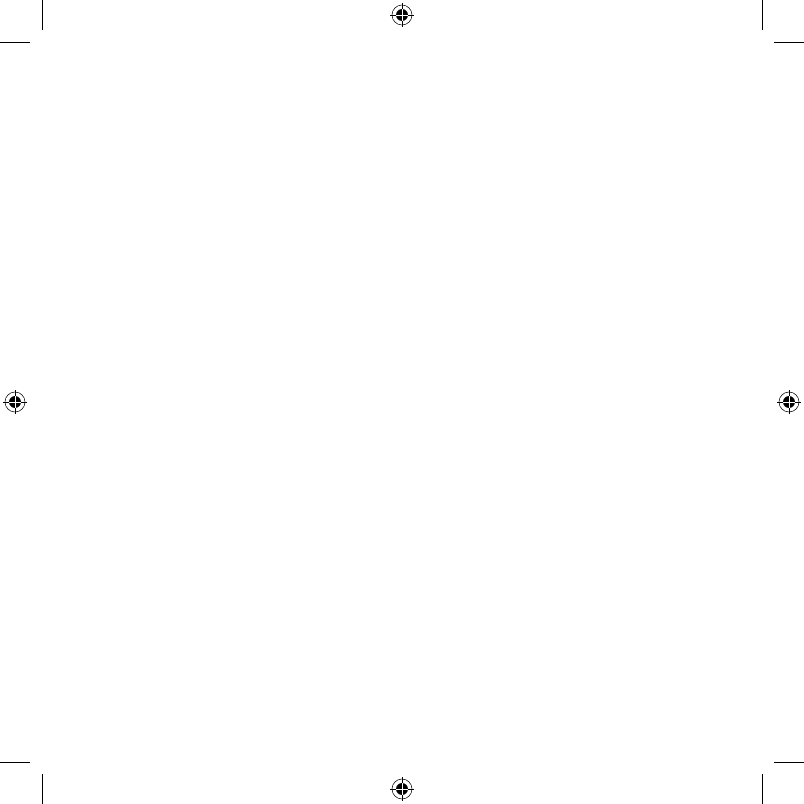
8
9
Déclaration de la FCC sur l’exposition aux rayonnements :
Cet équipement est conforme aux limites d’exposition aux rayonnements établies
par la FCC pour un environnement non contrôlé. Celui-ci doit être installé et utilisé
avec un minimum de 20 cm de distance entre la source de rayonnement et votre
corps.
Cet appareil et ses antennes ne doivent pas être placés à côté de ou fonctionner en
conjonction avec toute autre antenne ou transmetteur.
Règlements d’IC
Cet appareil est conforme aux CNR d’Industrie Canada applicables aux appareils
radio exempts de licence. Son fonctionnement est soumis aux deux conditions
suivantes :
(1) cet appareil ne doit pas causer d’interférences, et
(2) cet appareil doit accepter toutes les interférences reçues, notamment celles à
l’origine d’un fonctionnement indésirable.
Cet appareil est destiné à un usage intérieur seulement.
Déclaration d’IC sur l’exposition aux rayonnements :
Cet équipement est conforme aux limites d’exposition aux rayonnements IC établies
pour un environnement non contrôlé. Cet équipement doit être installé et utilisé avec
un minimum de 20cm de distance entre la source de rayonnement et votre corps.
Cet appareil et ses antennes ne doivent pas être placés à côté de ou fonctionner en
conjonction avec toute autre antenne ou transmetteur.
33-00078EFS_B.indd 9 7/10/2017 7:36:32 AM
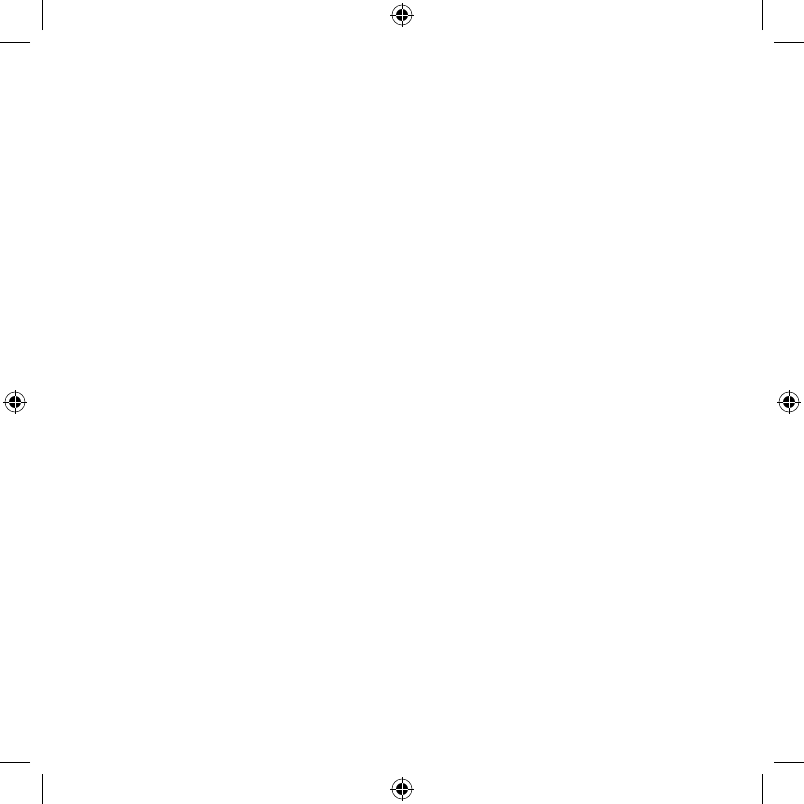
10
11
Besoin d’aide?
• Site Web : yourhome.honeywell.com
• Courriel : MyLyric@honeywell.com
• Téléphone : 18006333991
33-00078EFS_B.indd 10 7/10/2017 7:36:32 AM
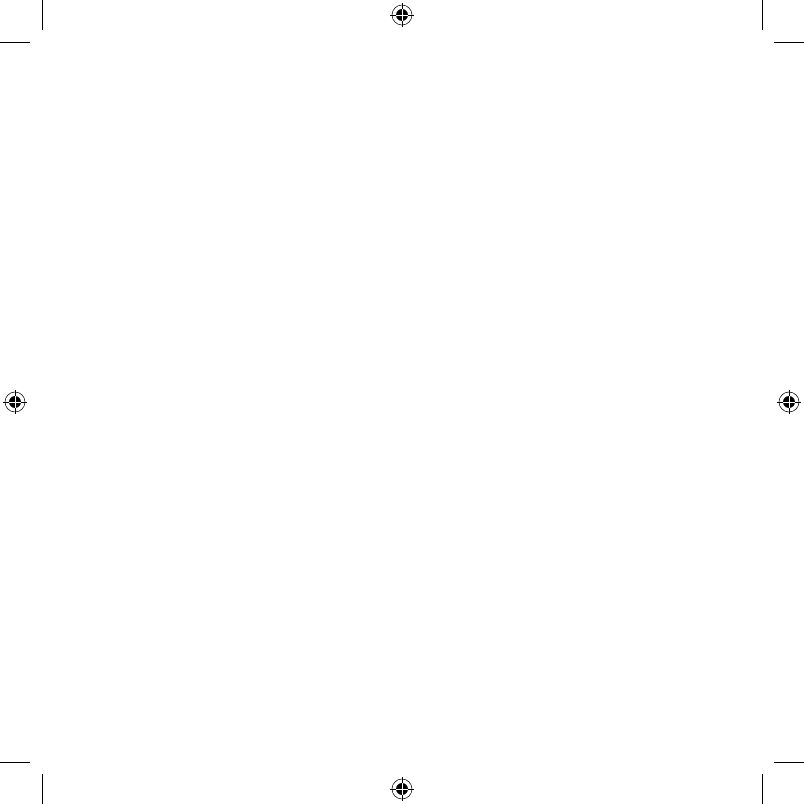
10
11
33-00078EFS_B.indd 11 7/10/2017 7:36:32 AM
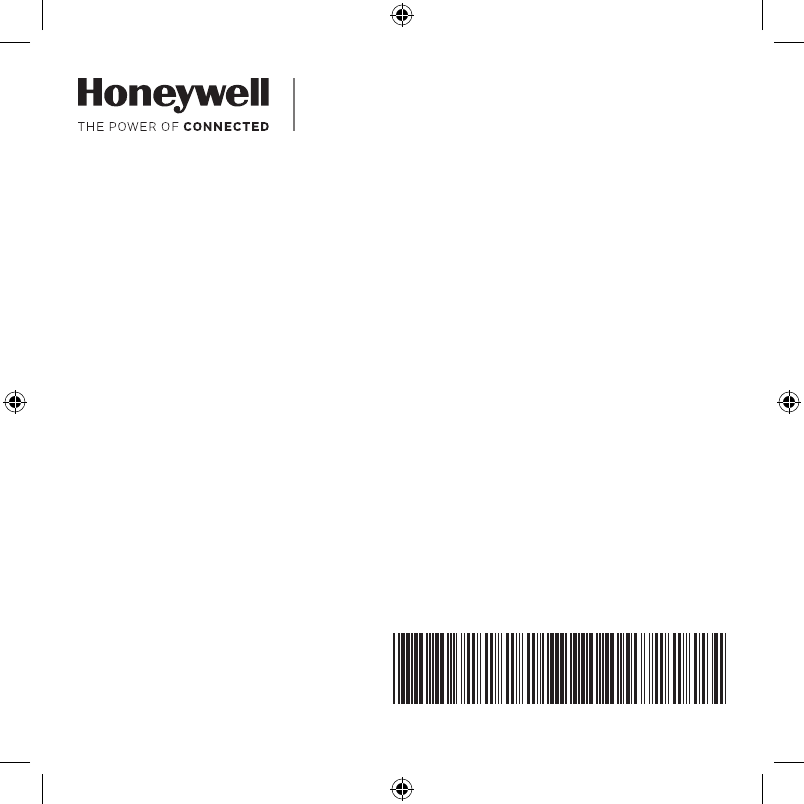
Home and Building Technologies
Honeywell
1985 Douglas Drive North
Golden Valley, MN 55422-3992
yourhome.honeywell.com
Home
33-00078EFS-04
® É.-U. marque déposée.
© 2017 Honeywell International Inc.
33-00078EFS—04 M.S. Rev. 07-17
Imprimé à Taiwan
Home and Building Technologies
Honeywell
1985 Douglas Drive North
Golden Valley, MN 55422-3992
yourhome.honeywell.com
33-00078EFS_B.indd 12 7/10/2017 7:36:32 AM

Para obtener más información, visite yourhome.honeywell.com
Cámara de seguridad Wi-Fi Lyric™ C2
Guía de instalación rápida
33-00078EFS_B.indd 1 7/10/2017 7:36:33 AM
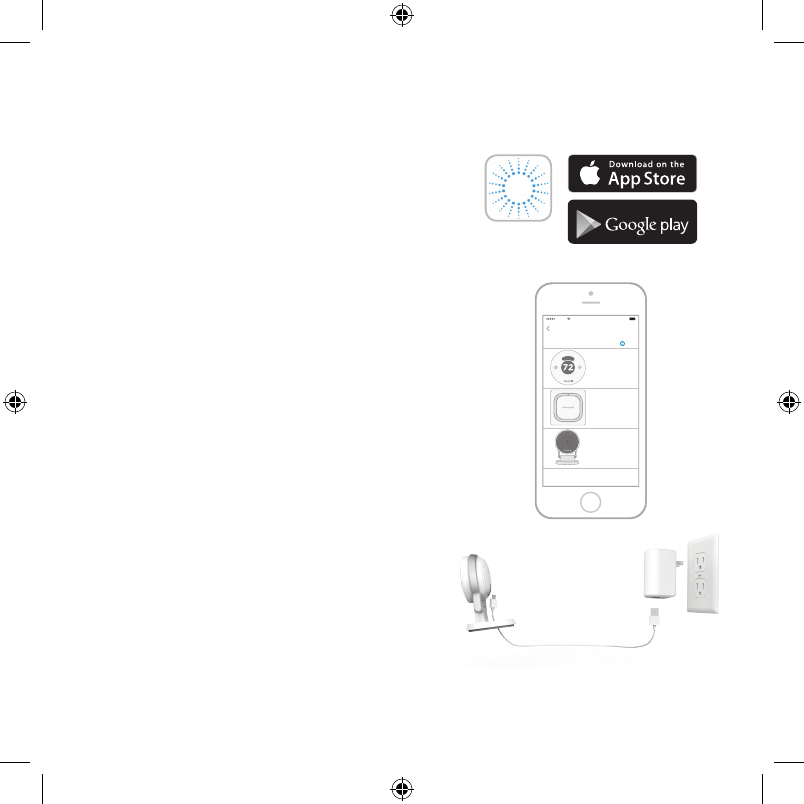
2
3
Instalación
Iniciar la aplicación Lyric
4 Inicie la aplicación Lyric.
5 Seleccione la cámara de seguridad wifi Lyric C2 para
instalarla; luego, cree una cuenta (si es necesario) o
inicie sesión con su cuenta Lyric.
6 Siga las instrucciones en la aplicación Lyric para
darle un nombre a la cámara y a su ubicación.
Descargar la aplicación Honeywell Lyric
Nota: Tenga a mano la contraseña de su wifi
y confirme que el router sea de doble banda y
transmita a 2.4/5 GHz antes de la instalación.
1 Asegúrese de que la conectividad Bluetooth esté
habilitada en el dispositivo móvil.
2 Busque Honeywell Lyric en la tienda App Store o en
Google Play.
3 Descargue la aplicación Honeywell Lyric.
Conectar el cable de alimentación
7 Conecte el extremo USB del cable
de alimentación al adaptador del
tomacorriente de la pared.
8 Conecte la cámara al tomacorriente.
9 Espere hasta que el indicador LED
de la cámara parpadee en color azul
(aproximadamente, 1 minuto); luego, toque
Siguiente.
Nota: Si el indicador LED enciende de color rojo y está fijo, significa que el modo de
conexión superó el tiempo de espera. Desconecte la cámara y vuelva a conectarla.
GET IT ON
Lyric
Lyric Water Leak &
Freeze Detector
Lyric C2 Wi-Fi
Camera
Lyric Round
Select a device to install
100%8:08 AM
Add New Device
33-00078EFS_B.indd 2 7/10/2017 7:36:34 AM
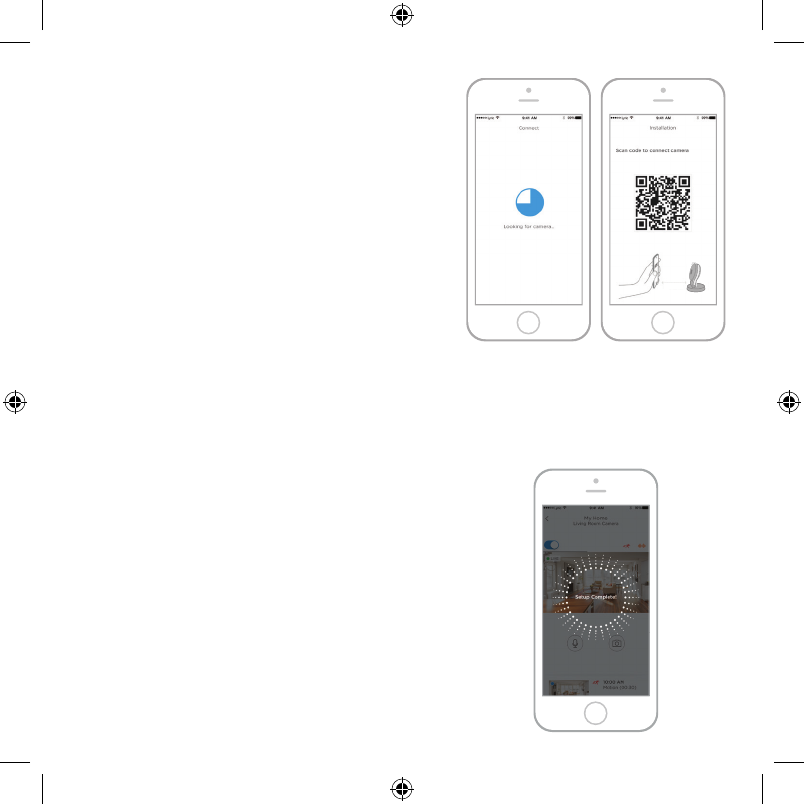
2
3
Conectar
Conexión wifi
Asegúrese de estar en la misma red wifi a la que desea
conectar la cámara.
1 Elija la red wifi de la lista. Toque Siguiente.
2 Ingrese la contraseña de su wifi, si es necesario.
Toque Listo.
Nota: La cámara emitirá pitidos en algunos pasos del
proceso.
NEXT
NEXT
2.7-5.9 in
Conexión al dispositivo móvil
1 Habilite la conectividad Bluetooth en el
dispositivo móvil.
2 La aplicación buscará la cámara.
• Si hay solo una cámara, se conectará
automáticamente.
• Si hay más de una cámara, la aplicación
le pedirá seleccionar una cámara por
vez. Cada cámara tiene un identificador
MAC único impreso al dorso. Use ese
identificador para seleccionar la cámara
que desea conectar.
3 En la aplicación, se mostrará un código
QR. Para conectar la cámara a la aplicación,
enfrente el código QR entre unas 3 y 6 pulgadas (de
7 cm a 15 cm) de la lente de la cámara.
4 El indicador LED de la cámara enciende de color
violeta y la cámara emite un pitido.
33-00078EFS_B.indd 3 7/10/2017 7:36:34 AM
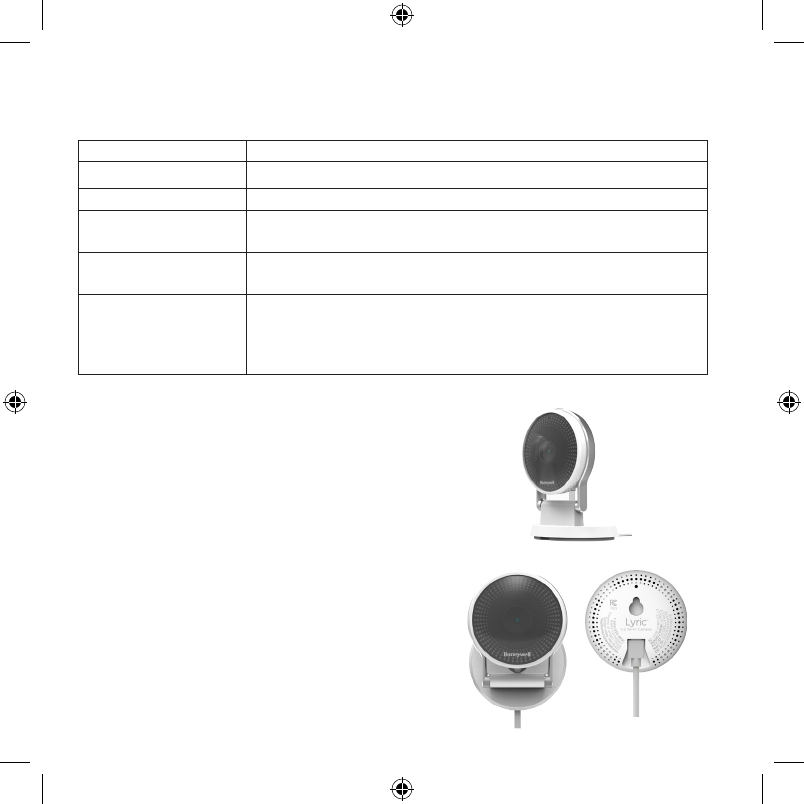
4
5
Indicadores LED de conexión wifi
Durante una conexión wifi, el indicador LED señala los siguientes estados:
Indicador LED Estado de la cámara
Verde intermitente Conectando a una red wifi.
Verde fijo Conectada a una red wifi.
Rojo fijo (durante
2 segundos)
La conexión falló. Luego el indicador LED encenderá en
color violeta y estará fijo.
Violeta fijo Escaneo de código QR completo.
Reiniciar “Conexión wifi” en la página 3.
Azul intermitente La cámara perdió la conexión Bluetooth. Desconecte
la cámara y vuelva a conectarla. Consulte “Conectar el
cable de alimentación” en la página 2 para leer las
instrucciones.
Colocación
Con soporte de pie
Coloque la cámara en la ubicación deseada
para ver y grabar.
En la pared
También puede montar la cámara
directamente a la pared sin el soporte de pie.
33-00078EFS_B.indd 4 7/10/2017 7:36:34 AM
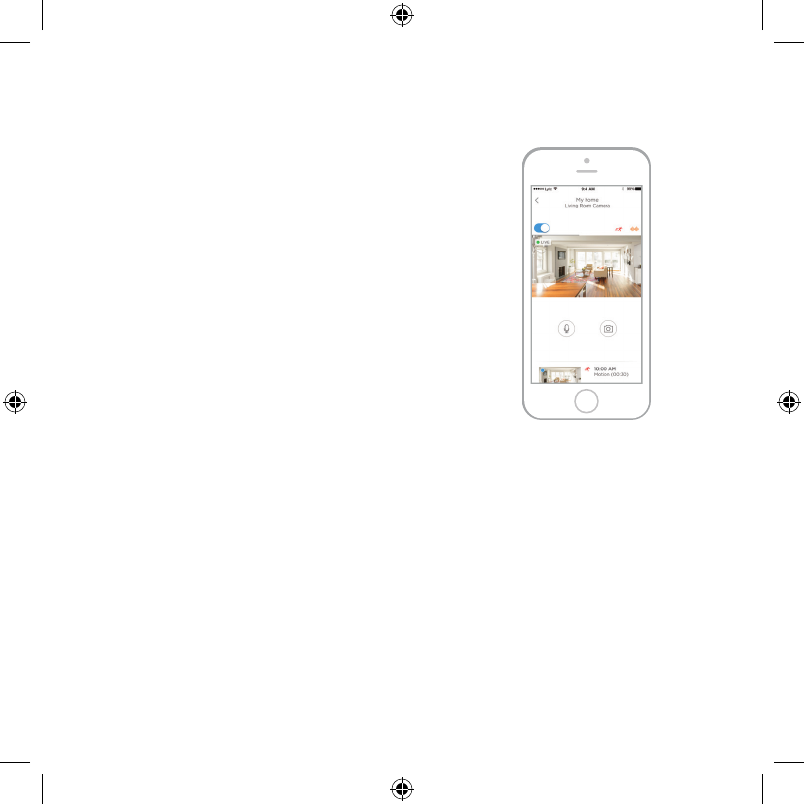
4
5
Funcionamiento
Experiencia de la aplicación Lyric
Cuando inicia la aplicación, se muestra un video en
directo de su cámara.
Si tiene varias cámaras, se muestra una lista de ellas.
Seleccione una cámara de la lista para ver un video en
directo de esa cámara.
Prueba de detección de alarma de
humo/CO
Si su alarma de humo o monóxido de carbono se
activa y su cámara está encendida, le enviará una
alerta de que se ha detectado humo o CO.
Para probar esta función, mantenga presionado
el botón Test (Probar) de su detector de humo/CO
durante al menos 5 segundos o 3 ciclos de la alarma
del detector. Una prueba más breve no provocaría un
sonido.
33-00078EFS_B.indd 5 7/10/2017 7:36:34 AM
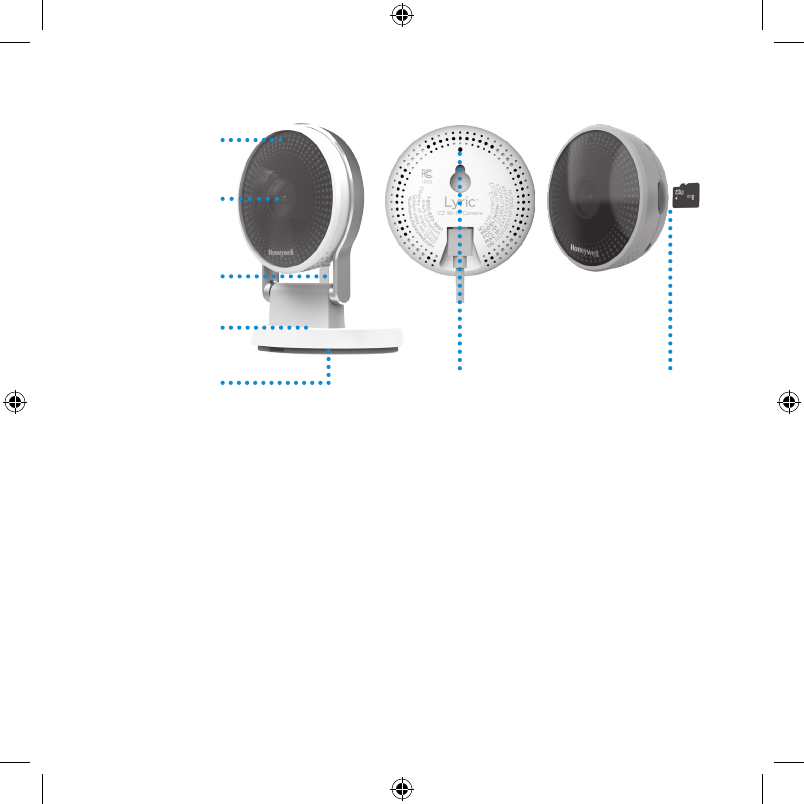
6
7
Descripción general de la cámara
Indicador
LED
Lente de
la cámara
Cable de
alimentación
Montaje en pared/
con soporte de pie
Espaldera
y pie
de goma Orificio de reinicio Tarjeta SD y ranura
Reinicio
Si la conexión wifi falla o si debe conectarse a una red wifi diferente, inserte el
extremo de un clip para papeles en el orificio de reinicio. Mantenga presionado el
botón por 10 segundos hasta que oiga un chirrido.
Tarjeta SD
La cámara cuenta con una tarjeta SD encriptada de 8 GB instalada. Esta tarjeta
almacena imágenes si se pierde la conexión de la cámara a la nube. Puede
reemplazarla con cualquier tarjeta SD compatible.
33-00078EFS_B.indd 6 7/10/2017 7:36:35 AM
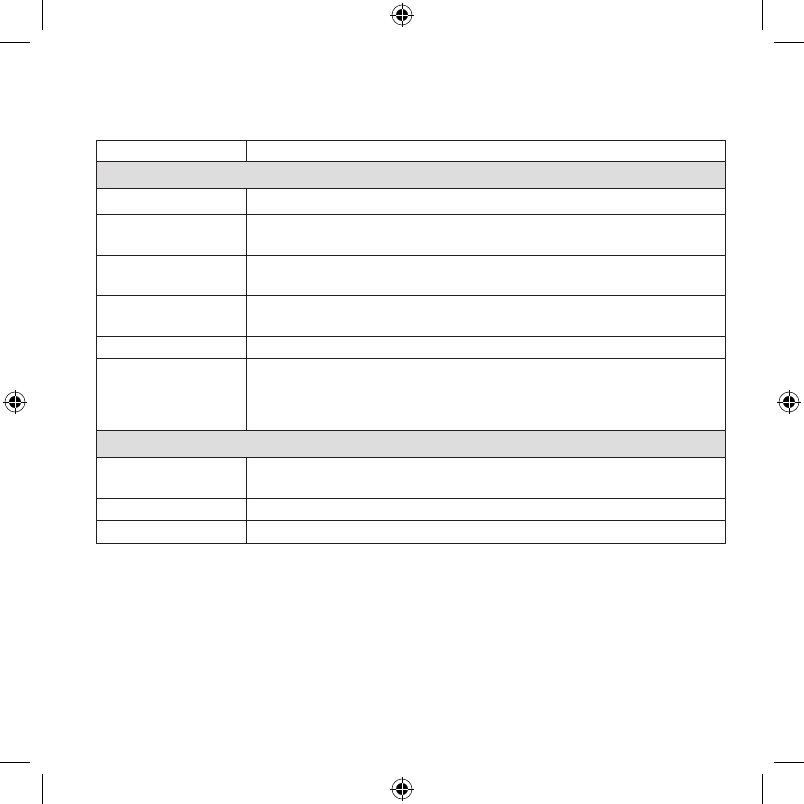
6
7
Indicador LED de estado
La cámara cuenta con un indicador LED que señala el estado del dispositivo.
Indicador LED Estado de la cámara
Durante la instalación
Azul intermitente Encendida. Lista para iniciar la instalación.
Azul fijo Conectada a la aplicación. Lista para completar la
instalación.
Violeta fijo Escaneo de código QR completo. Reiniciar el proceso
“Conexión wifi”.
Verde
intermitente Conectando a una red wifi.
Verde fijo Conectada a una red wifi.
Rojo fijo El programa de instalación superó el tiempo de espera.
Desconecte la cámara, vuelva a conectarla y reinicie el
proceso.
Durante el funcionamiento
Verde
intermitente Conectando a una red wifi.
Verde fijo Conectada a una red wifi y en funcionamiento.
Rojo intermitente No conectada a wifi.
33-00078EFS_B.indd 7 7/10/2017 7:36:35 AM
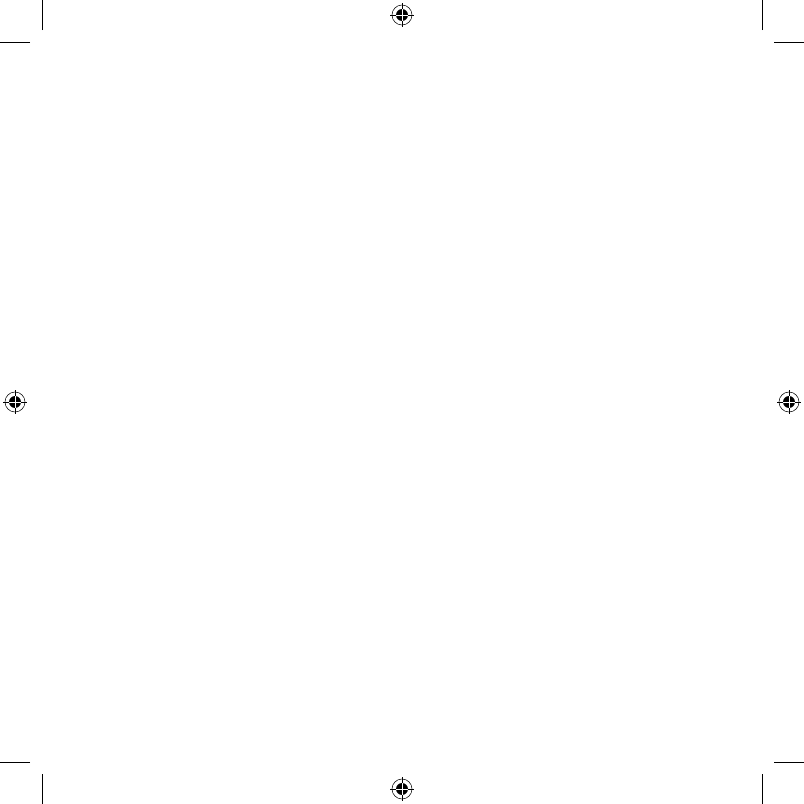
8
9
Normas de la FCC
§ 15.19 (a)(3)
Este dispositivo cumple la parte 15 de las normas de la Comisión Federal de
Comunicaciones (Federal Communications Commission, FCC). El funcionamiento
está sujeto a las siguientes dos condiciones: (1) Este dispositivo no puede
ocasionar interferencias perjudiciales y (2) este dispositivo debe aceptar cualquier
interferencia recibida, incluidas las interferencias que pudieran causar un
funcionamiento incorrecto.
§ 15.21
Cualquier modificación realizada sin la aprobación expresa de la parte responsable
del cumplimiento de las normas podría anular el derecho del usuario a usar el
equipo.
§ 15.105(b)
Este equipo se probó y cumple con los límites de un dispositivo digital Clase B,
conforme a la parte 15 de las normas de la FCC. Estos límites se designaron
para proporcionar una protección razonable contra la interferencia perjudicial en
una instalación residencial. Este equipo genera, usa y puede irradiar energía de
radiofrecuencia y, si no se instala y usa de acuerdo con las instrucciones, puede
causar interferencia perjudicial a las comunicaciones radioeléctricas. No obstante,
no hay garantía de que no se producirá interferencia en una instalación en especial.
Si este equipo causa interferencia perjudicial a la recepción de radio o televisión,
lo cual se puede determinar al apagar y encender el equipo, se insta al usuario a
que intente corregir la interferencia mediante la aplicación de una o más de las
siguientes medidas:
• Reoriente o reubique la antena de recepción.
• Aumente la separación entre el equipo y el receptor.
• Conecte el equipo a un tomacorriente en un circuito diferente al cual está
conectado el receptor.
• Consulte al distribuidor o a un técnico en radio/TV con experiencia para obtener
ayuda.
Para productos disponibles en EUA/Canadá, solo el canal 1~11 puede ser operado.
La selección de otros canales no es posible.
33-00078EFS_B.indd 8 7/10/2017 7:36:35 AM
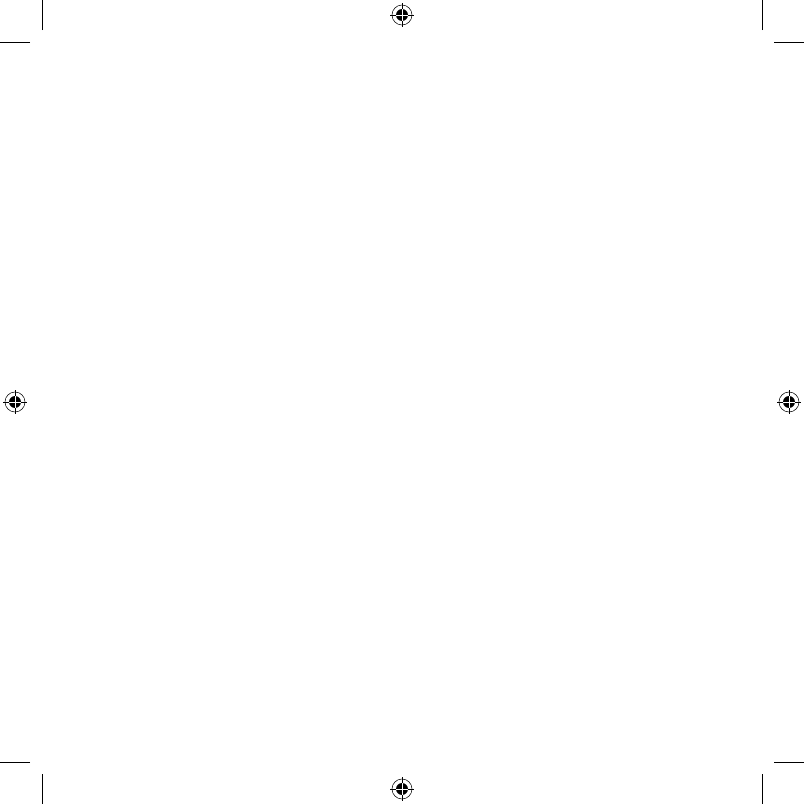
8
9
Declaración de exposición a radiación de la FCC:
Este equipo cumple con los límites de exposición a radiación de la FCC establecidos
para un entorno no controlado. El equipo debe instalarse y funcionar a una distancia
mínima de 20 cm entre el radiador y su cuerpo.
Este dispositivo y sus antenas no deben colocarse en el mismo lugar ni deben
funcionar junto con otra antena o transmisor.
Normas de IC
Este dispositivo cumple con las Especificaciones de los Estándares
Radioeléctricos (Radio Standard Specifications, RSS) exentas de licencia de
la industria Canadiense. El funcionamiento está sujeto a las siguientes dos
condiciones:
(1) Este dispositivo no debe causar ninguna interferencia.
(2) Este dispositivo debe aceptar cualquier interferencia, incluida la interferencia
que pueda causar un funcionamiento no deseado en este dispositivo.
El uso en interiores de este dispositivo está prohibido
Declaración de exposición a radiación de IC:
Este dispositivo cumple con los límites de exposición de radiación IC establecidos
para un entorno no controlado. Este dispositivo tiene que ser instalado y operado
con una distancia de 20cm entre el radiador y su cuerpo.
Este dispositivo y su antena no deben ser colocados u operados en conjunto con
cualquier otra antena y transmisor.
33-00078EFS_B.indd 9 7/10/2017 7:36:35 AM
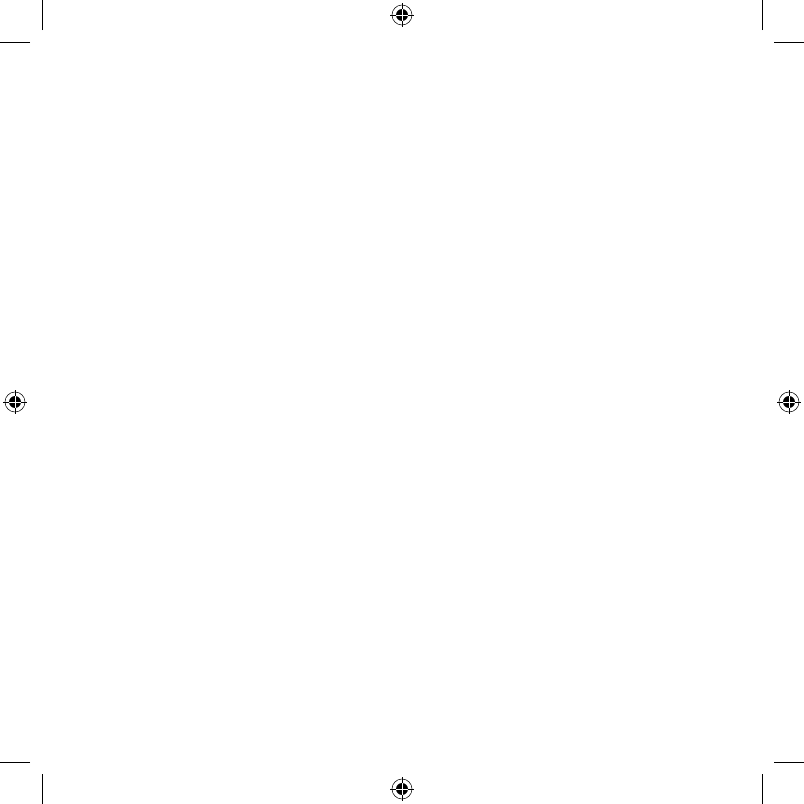
10
11
¿Necesita ayuda?
• Sitio web: yourhome.honeywell.com
• Correo electrónico: MyLyric@honeywell.com
• Teléfono: 18006333991
33-00078EFS_B.indd 10 7/10/2017 7:36:35 AM
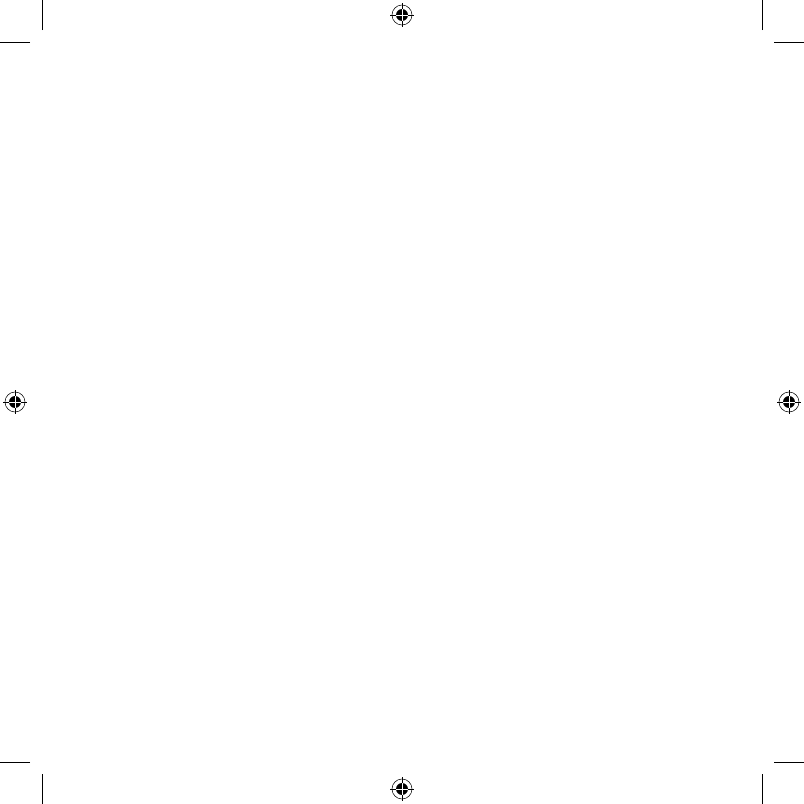
10
11
33-00078EFS_B.indd 11 7/10/2017 7:36:35 AM
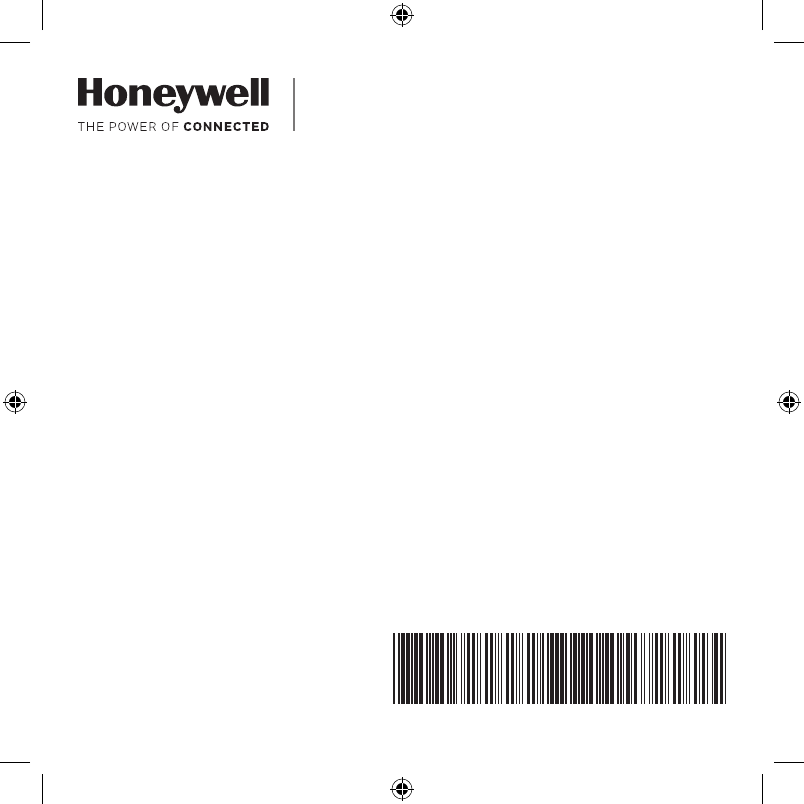
Home
33-00078EFS-04
Home and Building Technologies
Honeywell
1985 Douglas Drive North
Golden Valley, MN 55422-3992
yourhome.honeywell.com
® Marca registrada en los Estados Unidos
© 2017 Honeywell International Inc.
33-00078EFS—04 M.S. Rev. 07-17
Impreso en Taiwán
33-00078EFS_B.indd 12 7/10/2017 7:36:35 AM